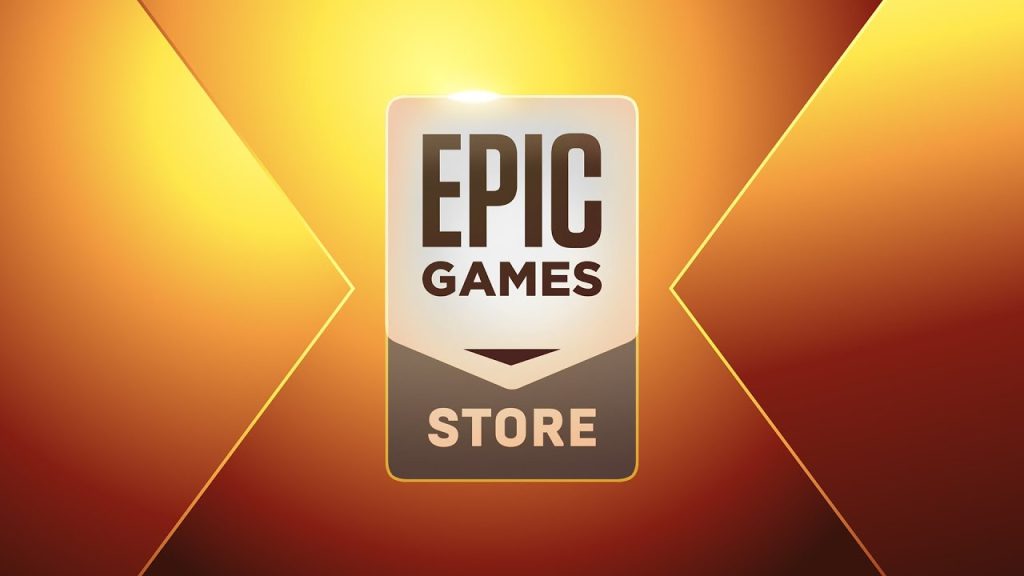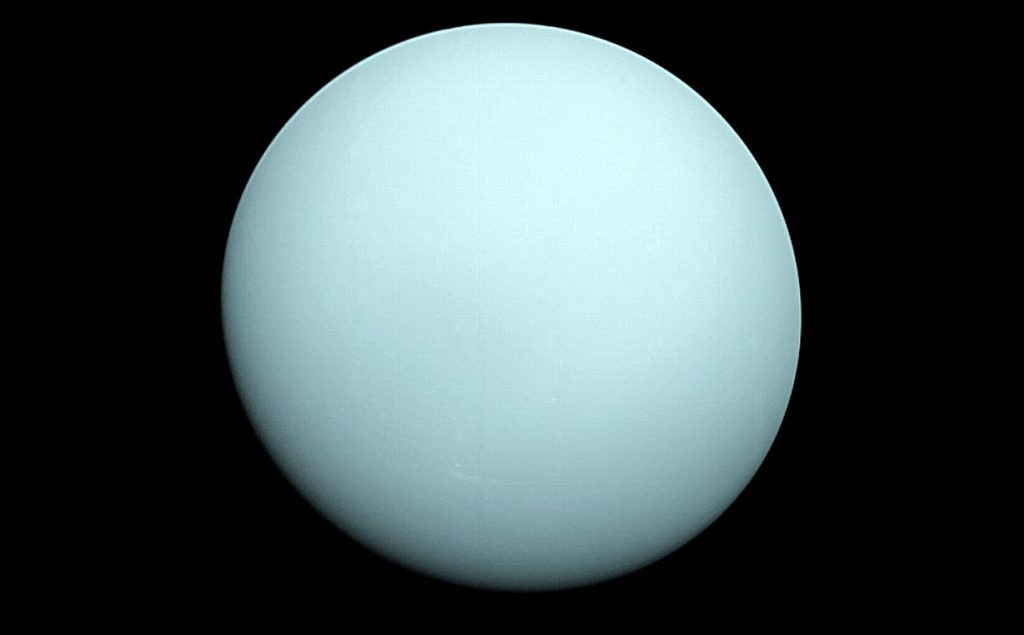Schimbarea tastaturii în limba română este absolut necesară pentru a avea acces la posibilitatea de a scrie cu diacritice (ă, â, ș, ț, î). În aceeași idee, există unele situații în care ești obligat să scrii cu diacritice, cum ar fi redactarea unei cerere instituționalizate, a lucrării de licență, dizertație, precum și a diferitelor acte oficiale. De fapt, dacă nu chiar obligat, trebuie să știi că atunci când redactezi ceva cu diacritice se consideră a fi mult mai profesional și serios.
De aceea, vă voi arăta astăzi cum să activezi tasatura românească și scrisul cu diacritice. În general, această opțiune este suportată de către orice sistem de operare Windous; după aceea, vei putea scrie cu diacritice în orice situație dorești. Cred că partea care ridică cele mai multe probleme este unde se află mai exact aceste diacritice pe tastatură, întrucât nu au butoane aferente și specifice, așa cum au literele uzuale și folosite în aproape orice limbă.
Cum activezi tasatura românească?
În cele ce urmează, îți voi prezenta care sunt pașii pe care trebuie să îi urmezi pentru a activa posibilitatea de a scrie în română și de a folosi diacritice. Voi atașa și capturi de ecran, astfel încât activarea acesteia să fie mult mai ușor de înțeles și urmărit.
- Folosește funcția de „search” („căutare”) pentru a accesa „Control Panel” („Panoul de control”);
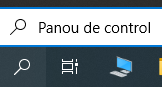
- După ce sistemul a găsit-o, dă clic pe aceasta;
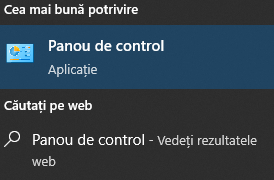
- În cele ce urmează, îți va fi afișată o fereastră care conține mai multe opțiuni. Dă clic pe „Ceas și regiune”;

- Pasul următor este să dai clic pe „Modificați formatul de dată, oră sau număr”;
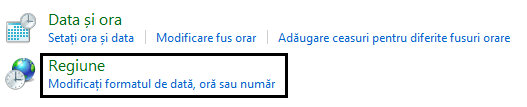
- Ți se va deschide această fereastră, unde trebuie să dai clic pe „Preferințe de limbă”;
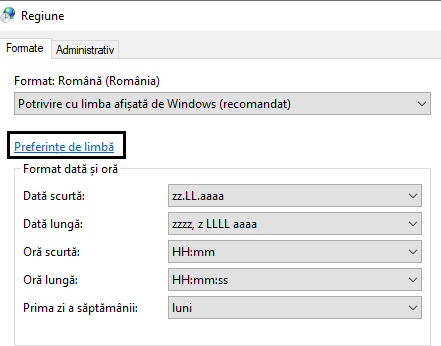
- În continuare, îți va fi afișată această fereastră. Din partea dreaptă, dă clic pe simbolul „Tasatură”;

- Ți se va deschide această fereastră, precum și o listă pe care o poți derula. Din listă, selectează „Română (România) – Română (standard)” sau „Romanian (Programmers)”.

Dacă nu funcționează astfe (deși ar trebui), poți încerca metoda următoare. Urmează toți pașii 1-5 de mai sus. Când ajungi la pasul 6, glisează în jos până ajungi la „Limbile preferate”. Apăsând pe „Adăugați o limbă”, selectează din listă „Română (România) – Română (standard)” sau „Romanian (Programmes)”. Ar trebui să ai acces, măcar acum, la diacritice.

Unde sunt diacriticele pe tastatura?
După cum am spus, acesta probabil este pasul cel mai greu. Ce-i drept, îți poate lua ceva timp până se te obișnuiești cu locația (aș zice eu, destul de ciudată) a diacriticelor pe tastatură. Cu toate acestea, am editat o poză care te-ar putea ajuta să te obișnuiești ma rapid cu poziția acestora. În poză, cifra 1 corespunde diacriticei „ă”, cifra 2 corespunde diacriticei „î”, iar cifra 3 corespunde diacriticei „â”. Cu un rând mai jos se află celelalte diacritice: cifra 4 corespunde diacriticei „ș”, iar cifra 5 corespunde diacriticei „ț”. E bine măcar că sunt grupate la un loc, dar îți poate lua ceva timp până te vei obișnui complet cu folosirea lor. Bineînțeles, prin apăsarea simultană a tastei „Shift” + diacriticei respective, aceasta va apărea drept majusculă.
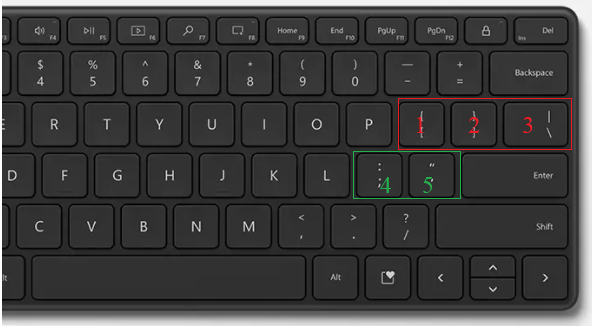
De asemenea, dacă folosești mai multe limbi ale aceleiași tastaturi, asigură-te că ai o fereastră în bara de ativități, lângă dată și oră, prin care poți schimba limba tasaturii în funcție de cea pe care o dorești. Spre exemplu, eu scriu cu diacritice de foarte mult timp, însă încâ îmi vine greu să găsesc anumite semne pe care le folosesc în mod obișnuit. Din acest motiv, am la îndemână o pictogramă prin intermediul căreia pot schimba rapid limba, în funcție de necesități. Poți să activezi indicatorul systray, care va fi afișat lângă ceas, prin activarea acesteia din meniul de tastaturi.
Sper că ți s-a părut util și că începând de acum vei ști cum să activezi tastatura românească și scrisul cu diacritice!